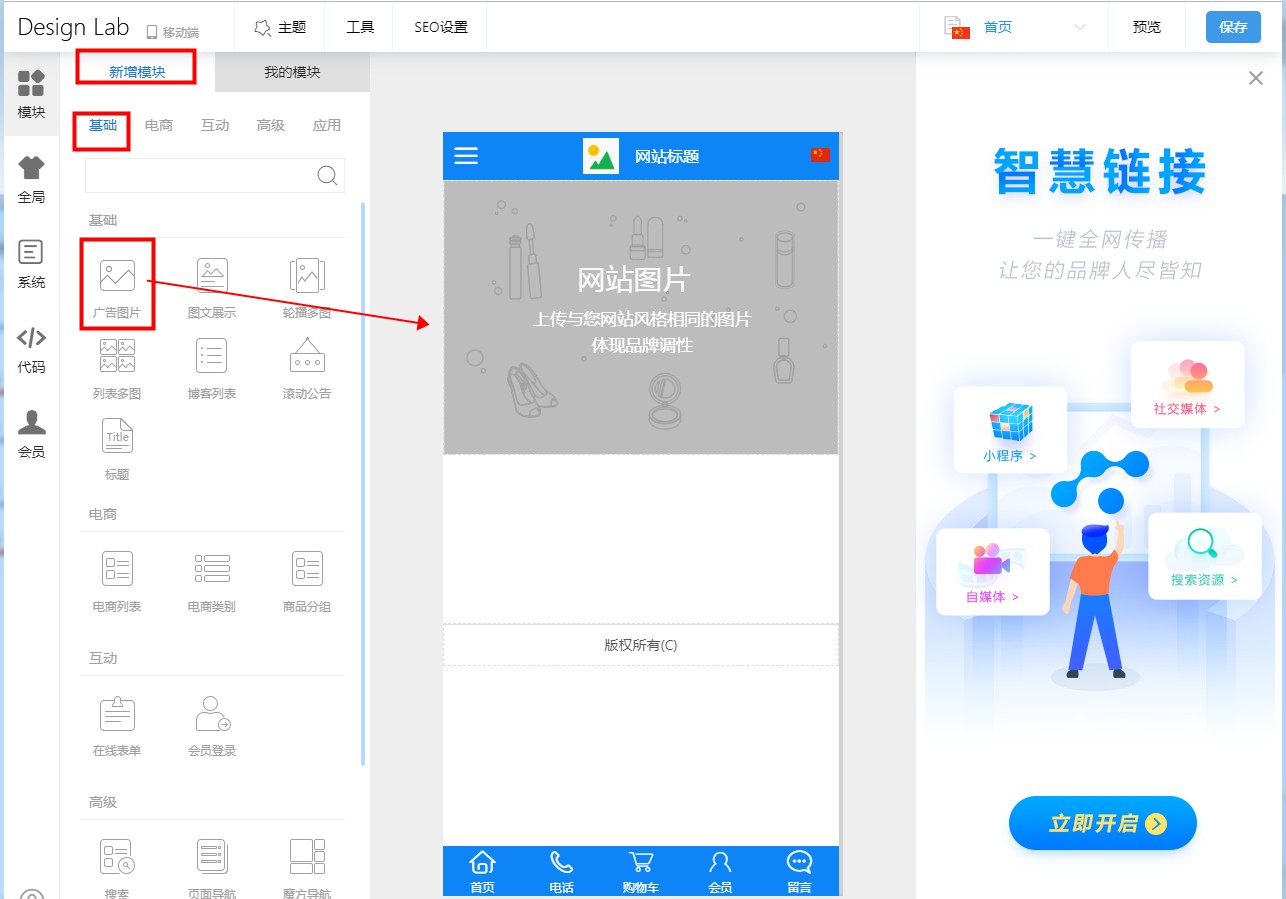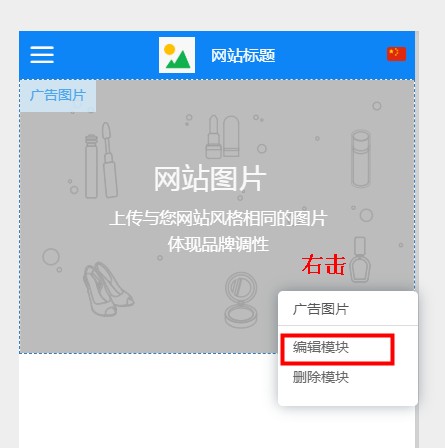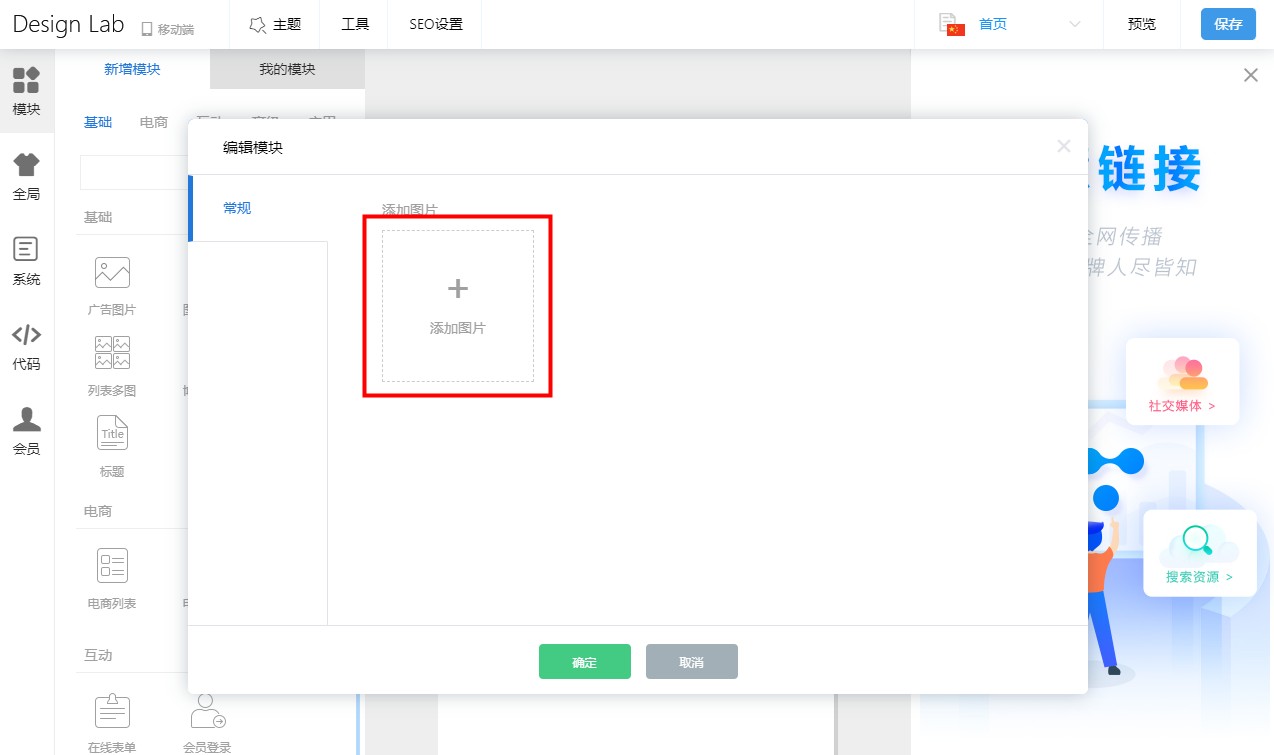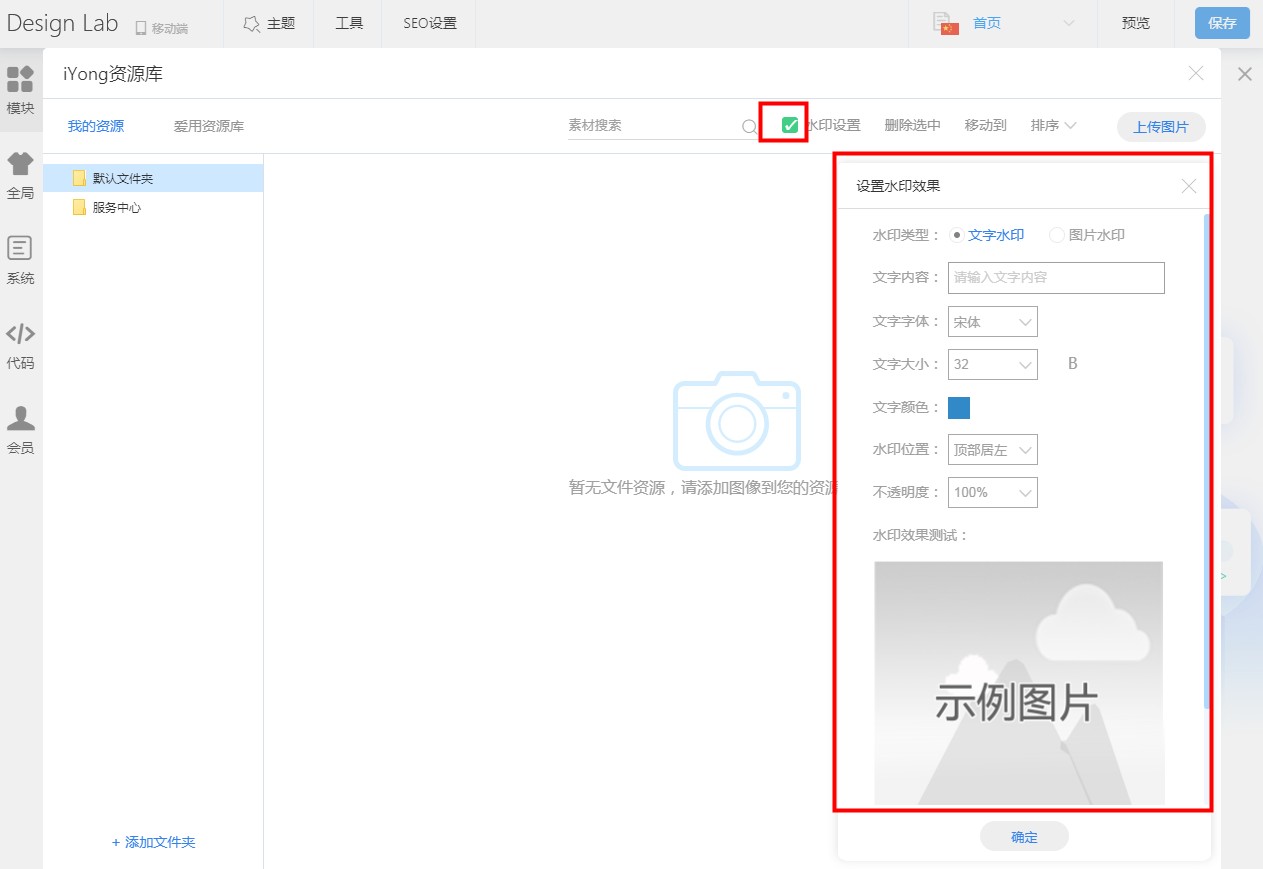|
Design Lab | 【图片】如何添加图片水印?
专栏:DESIGN LAB
发布日期:2018-09-15
阅读量:10538
PC可视化设计与手机可视化设计添加图片水印的方法大同小异,本文主要介绍如何在PC端设置图片水印。
Design Lab:PC端 1.PC端登录【爱用建站】,点击【智能网站】-【Design Lab】;
2.进入设计后台,选择【模块】-【基础】,将【图片】模块拖到布局页面;
3.右键单击【图片】模块,选择【编辑模块】,或直接双击模块;
4.在图片地址处再次点击【添加图片】;
5.先勾选水印设置然后再上传图片,勾选并点击右上角【水印设置】,在弹窗中设置水印效果后,点击【确定】,再点击【确认】;
6.添加图片水印成功; 7.设置完毕后,点击页面右上角【保存】。 8.最后一步,上传图片即可。 最新评论
|
点击开启品牌新篇章